Comment récupérer un élément ou un dossier supprimé dans Outlook
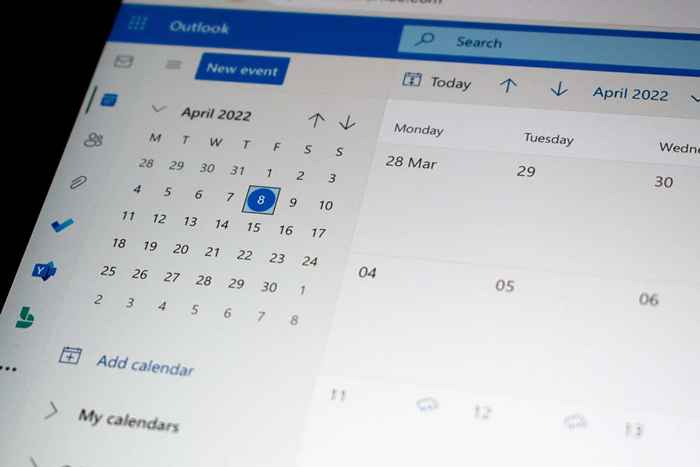
- 4824
- 487
- Victor Charpentier
Si vous avez accidentellement supprimé un e-mail dans Outlook, il est logique que vous souhaitiez les récupérer. Heureusement, il est souvent possible de récupérer des e-mails supprimés ou des dossiers supprimés dans l'application Web Outlook ou l'application de bureau, avec un peu de travail.
Dans ce tutoriel étape par étape, nous expliquerons comment récupérer un dossier supprimé dans Outlook.
Table des matières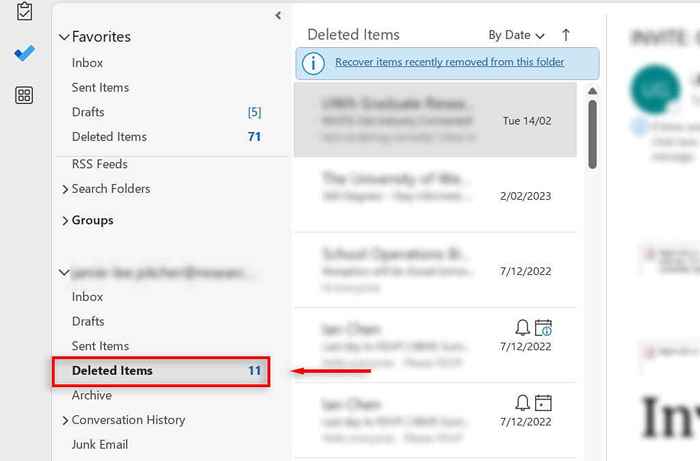
- Recherchez l'e-mail supprimé ou le dossier Outlook supprimé. Cliquez avec le bouton droit sur l'élément supprimé et sélectionnez Déplacer et d'autres dossiers.
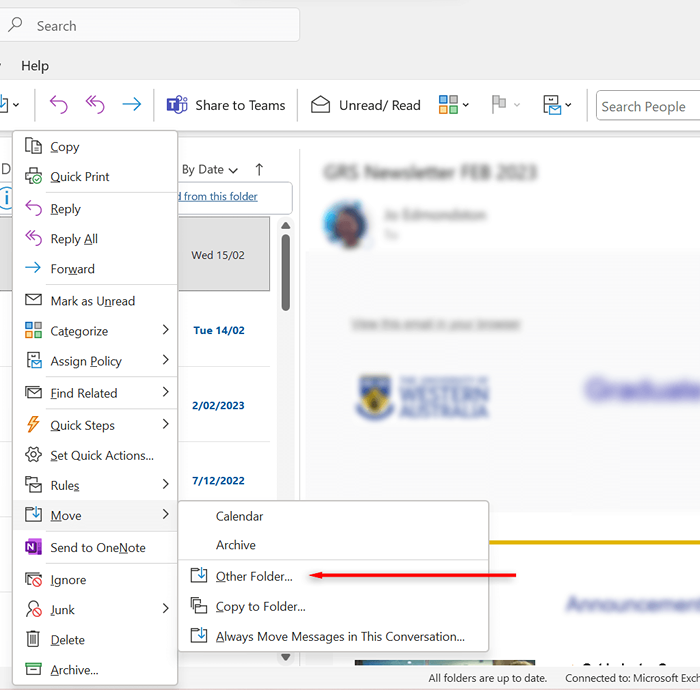
- Sélectionnez le dossier dans lequel vous souhaitez déplacer l'e-mail ou l'événement et appuyez sur OK.
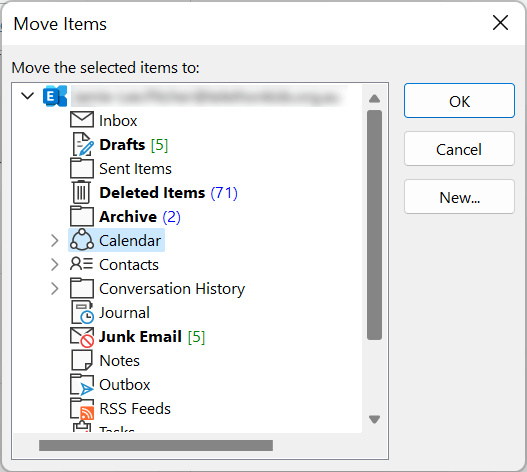
Si votre compte Outlook n'a pas de dossier d'articles supprimés, vous devrez plutôt regarder dans le dossier des poubelles.
Le dossier des poubelles
Selon votre version Microsoft Outlook, vous pouvez voir un dossier «poubelle» au lieu d'un dossier «Éléments supprimés». C'est le deuxième endroit pour rechercher vos articles supprimés.
- Ouvrez les e-mails Microsoft Outlook.
- Sur le côté gauche, ouvrez le dossier des poubelles.
- Recherchez le fichier supprimé. Cliquez avec le bouton droit sur l'élément supprimé et sélectionnez Déplacer et d'autres dossiers.
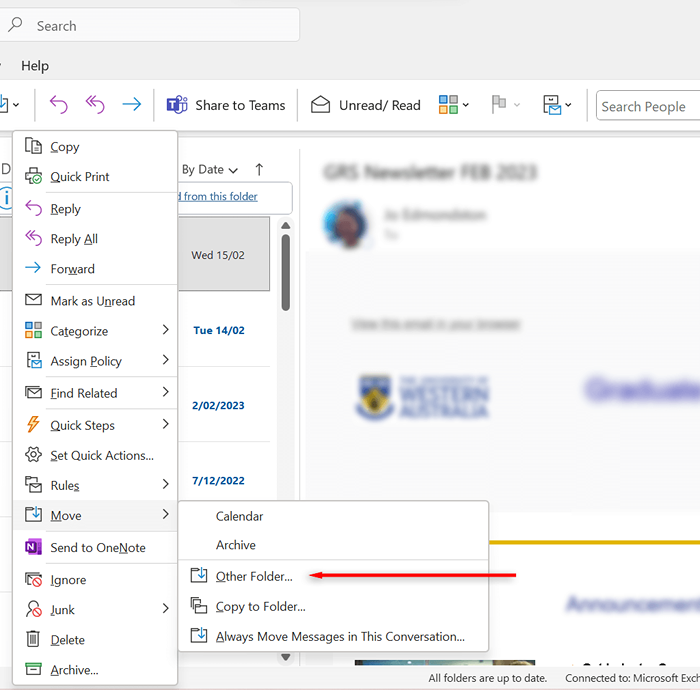
- Sélectionnez le dossier dans lequel vous souhaitez déplacer l'e-mail ou l'événement et sélectionnez OK.
Remarque: Malheureusement, si vous avez supprimé l'article du dossier des poubelles, vous ne pourrez pas le récupérer.
Comment récupérer les articles qui ne sont pas dans votre dossier d'articles supprimés
Si vous ne trouvez pas un élément ou si vous avez supprimé l'article du dossier des éléments supprimés, l'endroit suivant pour regarder est le dossier des articles récupérables.
Ceci est un dossier caché auquel les éléments sont déplacés lorsque vous supprimez un élément du dossier des éléments supprimés, videz le dossier des éléments supprimés ou supprimez en permanence un élément d'un autre dossier.
Si vous n'avez pas de dossier d'éléments supprimés, mais que vous voyez au lieu du dossier des poubelles, votre compte ne prend pas en charge la récupération des données.
- Vérifiez votre connexion Internet pour vous assurer que vous êtes connecté au serveur d'échange Microsoft. Si vous ne pouvez pas communiquer avec le serveur Exchange, dépannez votre connexion.
- Ouvrez et connectez-vous à Outlook avec votre compte de messagerie.
- Dans votre liste de dossiers de messagerie sur le côté gauche, sélectionnez les éléments supprimés.
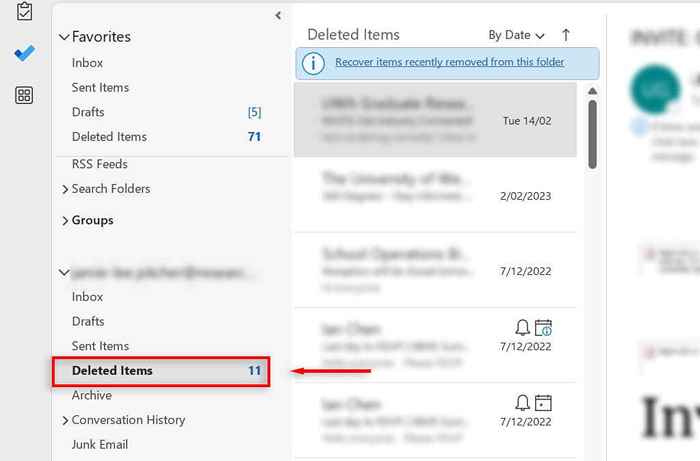
- Dans l'onglet Home / Folder, cliquez sur Récupérer les éléments supprimés du serveur. S'il n'y a pas de bouton «Récupérer les éléments supprimés du serveur» dans le menu, votre compte ne prend pas en charge la récupération d'un élément qui n'est plus dans votre dossier d'éléments supprimés.
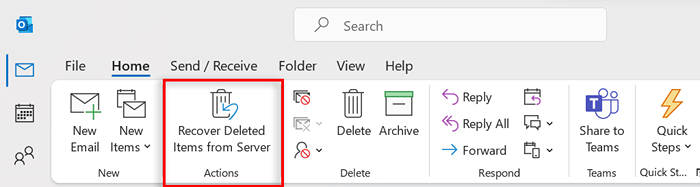
- Dans la fenêtre Recover Deleted Items, sélectionnez les éléments que vous souhaitez récupérer, maintenez la touche CTRL et sélectionnez vos éléments s'il y a plusieurs. Assurez-vous que la restauration des éléments sélectionnés (ou récupérez les éléments supprimés en fonction de votre version Outlook) est sélectionné, puis sélectionnez OK.
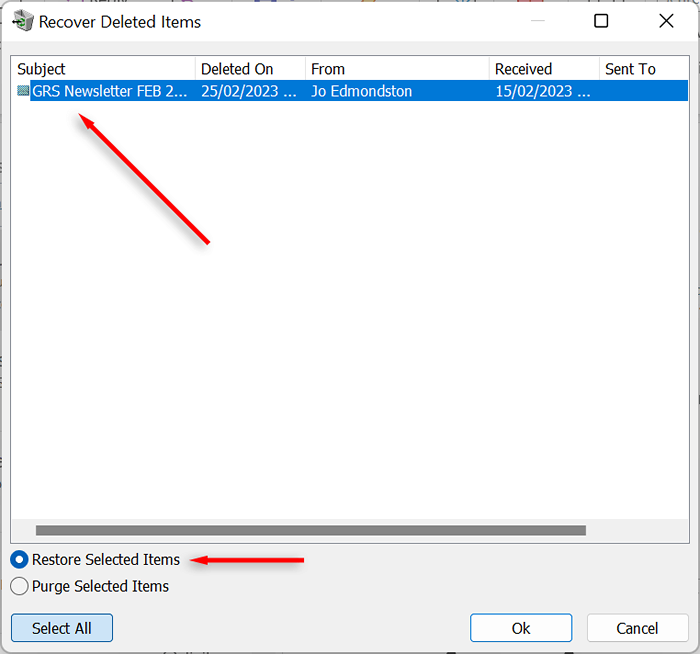
- Si vous n'avez pas pu trouver votre article supprimé, contactez votre administrateur.
Remarque: Vous pouvez également voir une option appelée «Récupérer les éléments récemment supprimés de ce dossier» lors de la saisie du dossier des éléments supprimés. Si l'option ci-dessus n'est pas disponible, vérifiez-la et sélectionnez-la pour essayer de récupérer les e-mails supprimés.
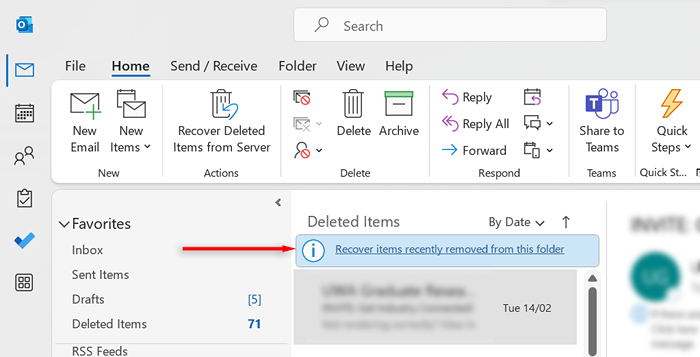
Utilisation du logiciel de récupération de données
Si vous manquez un dossier ou un fichier Outlook en raison d'un fichier PST Outlook corrompu, ou qu'aucune des autres méthodes ci-dessus n'a fonctionné, vous pouvez essayer d'utiliser le logiciel de récupération de données (comme la récupération du fichier Windows) pour aider au processus de récupération.
Remarque: Gardez à l'esprit que de nombreux services de récupération de données ne fonctionnent pas comme ils font de la publicité et peuvent être des escroqueries. Utilisez n'importe quel outil de récupération de données avec soin et évitez de donner votre argent aux escrocs.
À la fin de la journée
En fin de compte, rien ne garantit que vous pourrez récupérer vos fichiers manquants à partir d'Outlook. Si aucune des étapes ci-dessus ne fonctionne, il est probable que le fichier soit supprimé en permanence. J'espère que les méthodes ci-dessus vous aideront à récupérer vos fichiers supprimés.
- « 9 meilleurs modems de câble pour Internet stable et plus rapide
- Mac VS. Clavier Windows Ce qui est différent? »

